Використання дистанційного керування робочим столом – Microsoft Support, Windows 11: Як усунути ПК коханого?
Windows 11: Як допомогти ПК коханій людині здалеку
Ви можете цього не знати, але Windows бере на себе (в принципі, в принципі) корисність, за допомогою якої ви можете допомогти ПК родича на відстані. Швидка допомога, це назва цієї програми, існувала тривалий час. Дійсно, Microsoft вперше представила його в Windows XP.
Віддалено використання офісу
Використовуйте дистанційно на робочому столі на пристрої Windows, Android або iOS, щоб підключитися до віддаленого ПК Windows 10. Ось як налаштувати свій ПК, щоб дозволити віддалені з’єднання, а потім підключити до ПК, який ви налаштували.
Помічений: В той час як сервер віддаленого робочого столу (наприклад, ПК, який ви підключаєте мати) Потрібно запустити професійну версію Windows, клієнтську машину (пристрій, з якого ви реєструєте на) може запустити будь -яке видання Windows (Pro Або Додому) або навіть зовсім інша операційна система.
- Налаштуйте ПК, який потрібно підключити, щоб він дозволив віддалено з’єднання:
- Переконайтесь, що у вас є професійні Windows 11. Щоб перевірити це, виберіть Запустити , потім відкрити Налаштування . Потім під Система , обраний Про і, під Технічні характеристики Windows, шукати Редагування. Для отримання додаткової інформації про те, як отримати професійні Windows 11, доступ до Windows до Windows Pro.
- Коли ви будете готові, виберіть Запустити , потім відкрити Налаштування . Потім під Система , обраний Віддалений офіс, визначати Віддалений офіс на Активований, Потім виберіть Підтверджувати.
- Зверніть увагу на назву цього ПК під Назва ПК. Вам це знадобиться пізніше.
- Використовуйте дистанційно на робочому столі для підключення до налаштуваного ПК:
- На локальному ПК Windows: У області пошуку панелі завдань введіть підключення до віддаленого робочого столу, а потім виберіть Віддалене офісне з’єднання. У віддаленому настільному столі введіть назву комп’ютера, до якого потрібно підключити (з кроку 1), а потім виберіть Увійти.
- На вашому пристрої Windows, Android або iOS: Відкрийте програму віддаленого настільного ПК (доступний безкоштовно з магазину Microsoft, Google Play та Mac App Store), а потім додайте назву ПК, до якого потрібно підключити (з кроку 1). Виберіть назву віддаленого ПК, який ви додали, потім зачекайте, поки з’єднання закінчиться.
- Налаштуйте ПК, який потрібно підключити, щоб він дозволив віддалено з’єднання:
- Переконайтесь, що у вас є професійні Windows 10. Для цього перейдіть до Запустити >Налаштування >Система >Про і подивитися Редагування. Для отримання додаткової інформації про те, як отримати Windows 10 Professional, перейдіть до оновлення сім’ї Windows 10 до Windows 10.
- Коли ви будете готові, виберіть Запустити >Налаштування >Система >Віддалений офіс, Потім активуйтеАктивуйте офіс віддалено.
- Зверніть увагу на назву цього ПК під Процедура підключення до цього комп’ютера. Вам це знадобиться пізніше.
- Використовуйте дистанційно на робочому столі для підключення до налаштуваного ПК:
- На локальному ПК Windows: У області пошуку панелі завдань введіть підключення до віддаленого робочого столу, а потім виберіть Віддалене офісне з’єднання. У віддаленому настільному столі введіть назву комп’ютера, до якого потрібно підключити (з кроку 1), а потім виберіть Увійти.
- На вашому пристрої Windows, Android або iOS: Відкрийте програму віддаленого настільного ПК (доступний безкоштовно з магазину Microsoft, Google Play та Mac App Store), а потім додайте назву ПК, до якого потрібно підключити (з кроку 1). Виберіть назву віддаленого ПК, який ви додали, потім зачекайте, поки з’єднання закінчиться.
Windows 11: Як допомогти ПК коханій людині здалеку ?
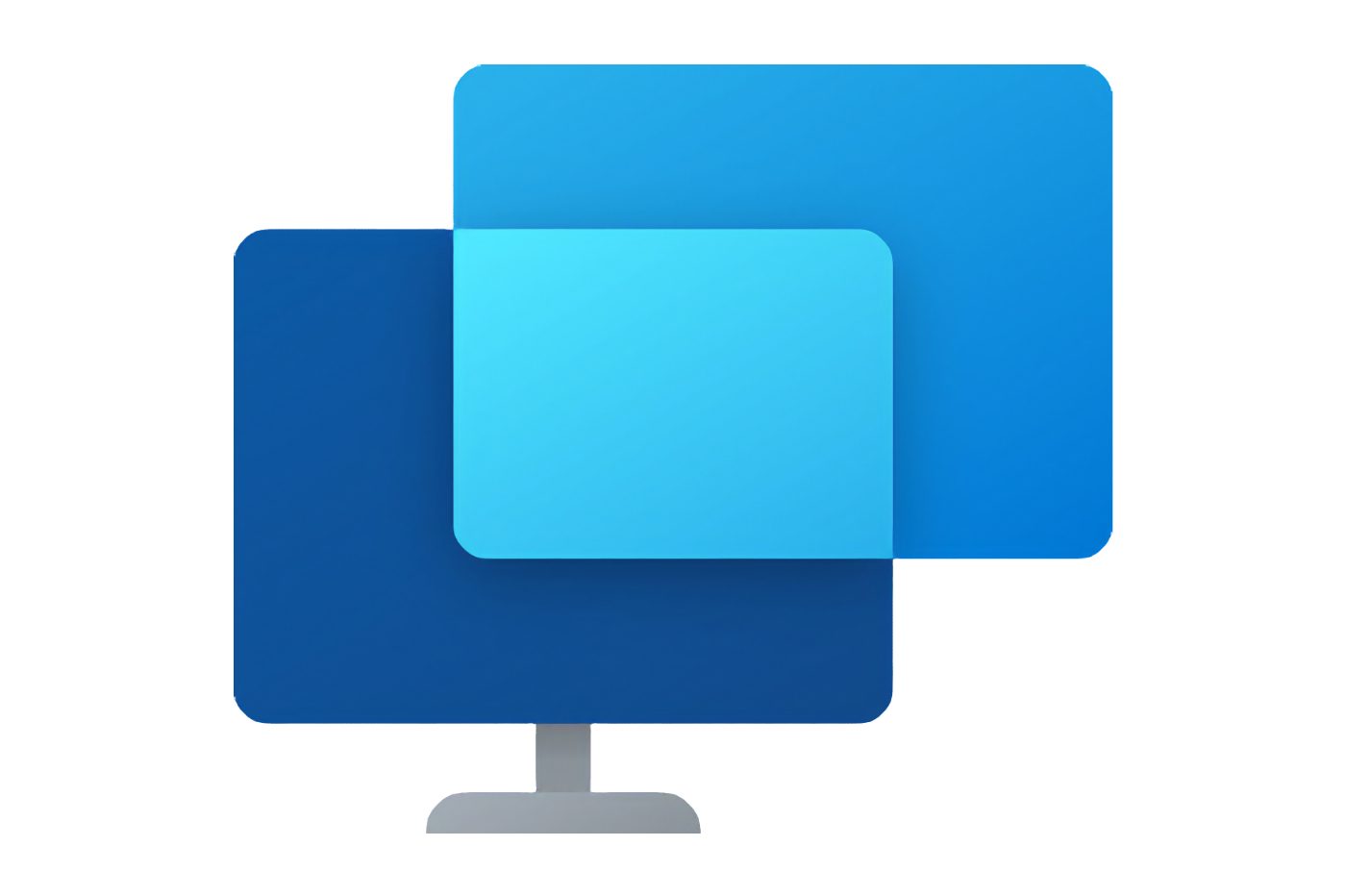

Візьміть під контроль машину коханої людини безпосередньо з комп’ютера, щоб допомогти йому або усунути несправно.
Ви можете цього не знати, але Windows бере на себе (в принципі, в принципі) корисність, за допомогою якої ви можете допомогти ПК родича на відстані. Швидка допомога, це назва цієї програми, існувала тривалий час. Дійсно, Microsoft вперше представила його в Windows XP.
Завдяки цій програмі ви можете підключитися зі свого ПК, на машині третьої сторони, щоб допомогти їй у використанні свого ПК або взяти під контроль його для здійснення технічного обслуговування. Створення швидкої допомоги просте і в межах усіх. Ось як діяти.
1. Відкрийте швидку допомогу
Клацніть на меню Запустити, Шукайте цеШвидка допомога вікон і відкрити їх. В принципі, додаток встановлюється на всіх машинах. Однак можливо, що він недоступний за замовчуванням на певних машинах. Якщо це так, ви можете завантажити його та встановити безкоштовно, перейшовши на спеціальну сторінку в магазині Microsoft.
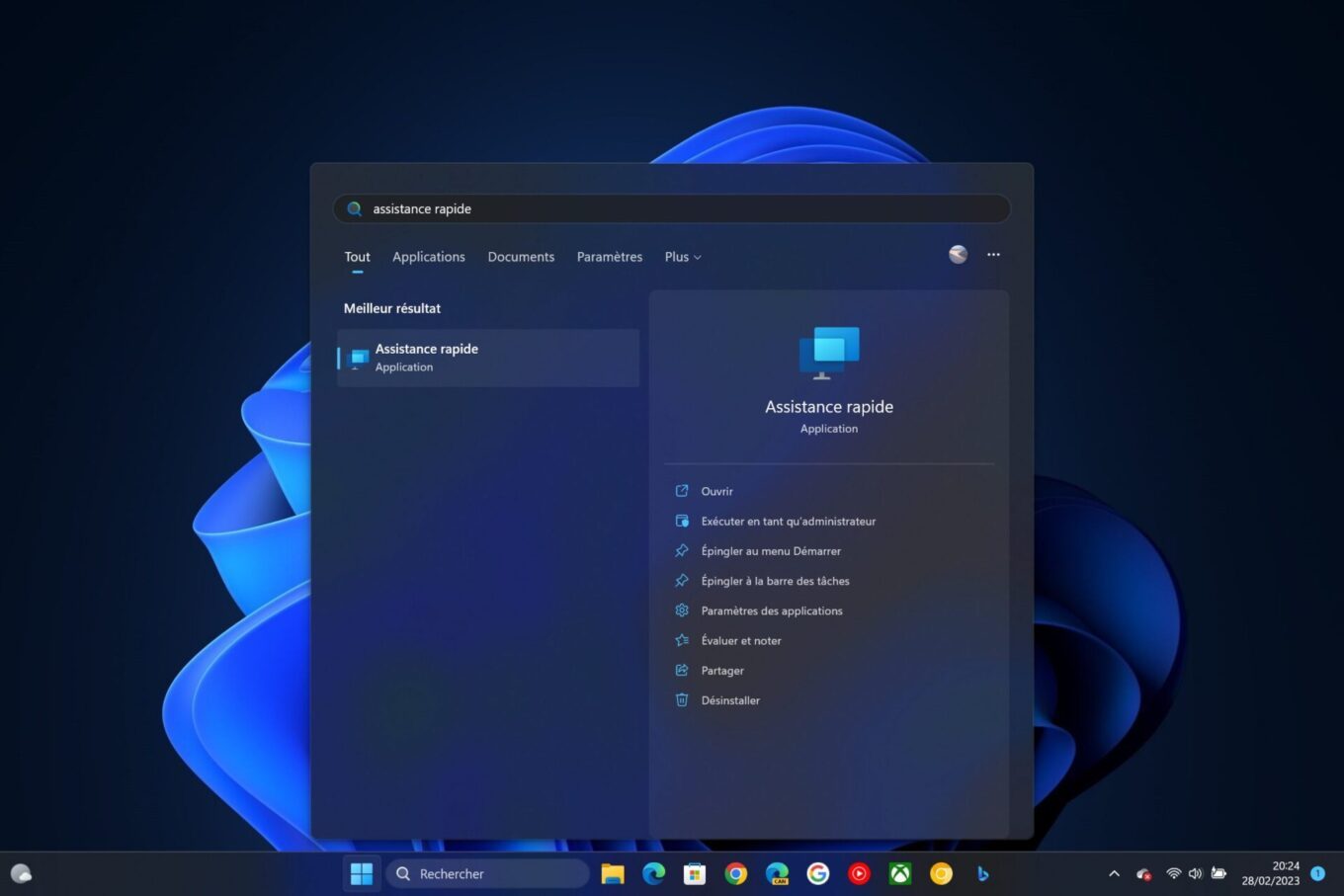
2. Створити код для швидкої допомоги
Щоб допомогти коханій людині, натисніть кнопку Щоб допомогти комусь. Цілком ймовірно, що Windows просить вас ідентифікувати себе за допомогою свого облікового запису Microsoft. Після заповнення цього кроку код безпеки повинен відображатися у вікні швидкої допомоги. Скопіюйте код та поділіться ним із коханою людиною, яку ви хочете взяти під контроль машину.
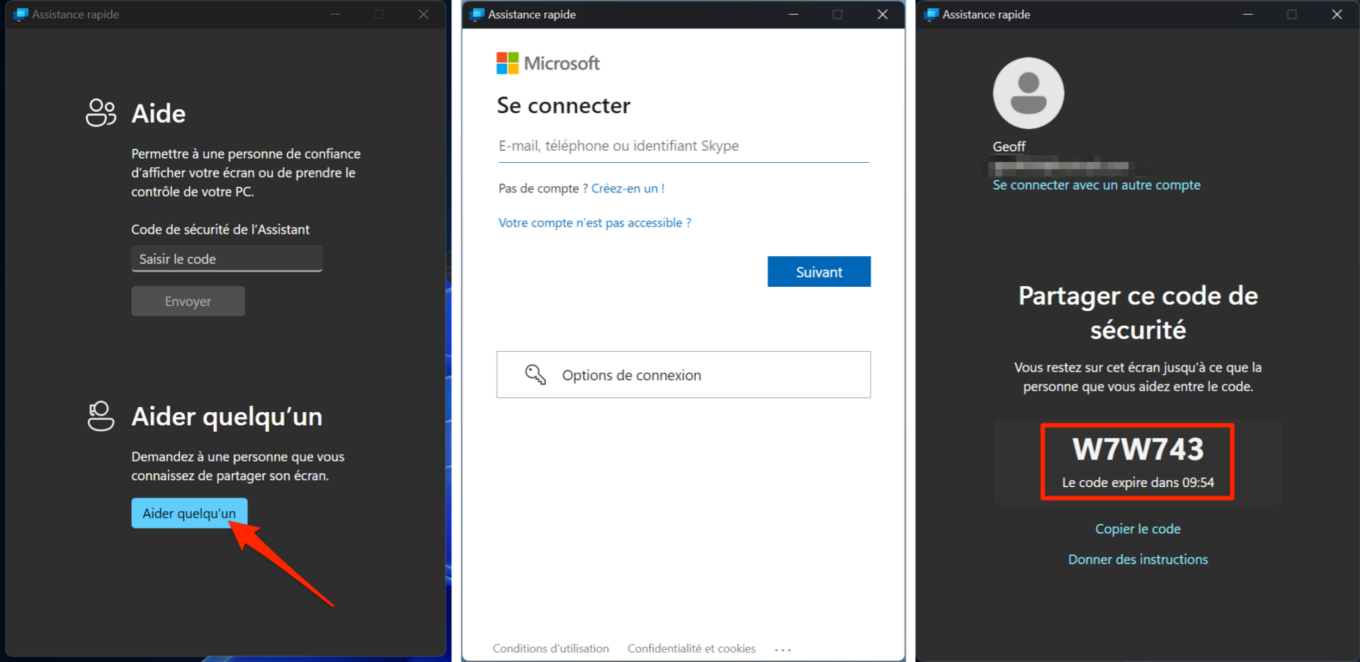
3. Попросіть свого близького, щоб ввести код
Тоді попросіть свою кохану людину відкритиШвидка допомога на його машині, а потім введіть код, який ви повідомляли йому в полі код безпеки Асистент, і нарешті натисніть кнопку Надсилати.
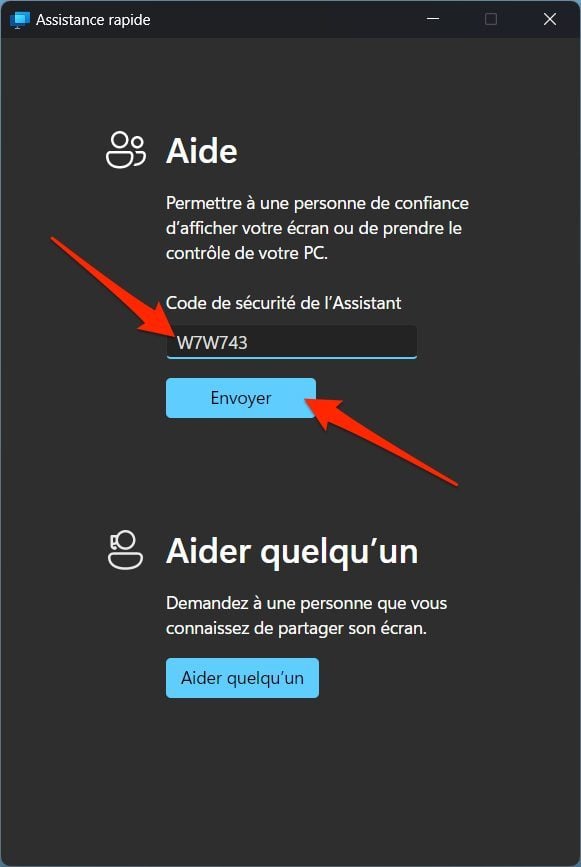
Вікно, яке вимагаєДозволити обмін екраном Потім слід з’явитися на своєму ПК. Попросіть його натиснути на кнопку Дозволяти.
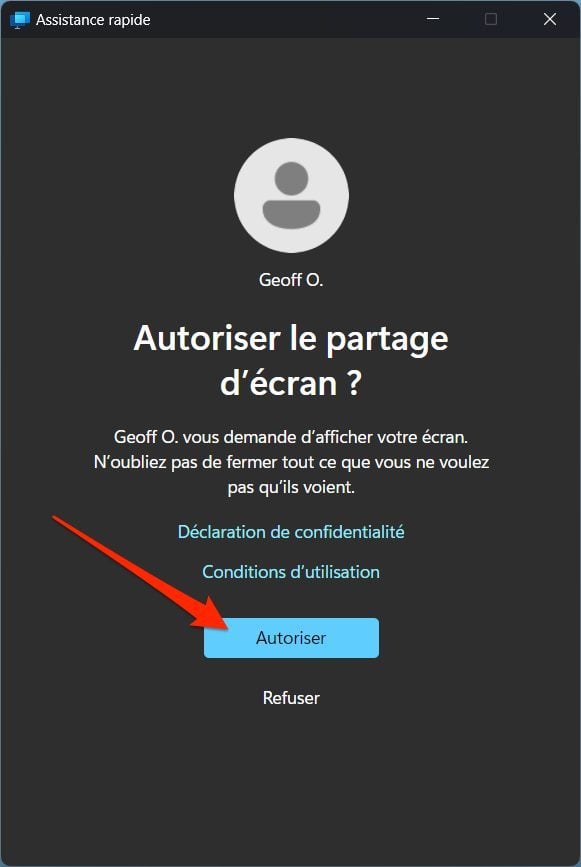
4. Попросіть віддаленого управління ПК
На даний момент ви ще не можете керувати машиною коханої людини, а просто візуалізувати екран від ПК. Потім ви можете керувати ним (наприклад, по телефону) в операціях з технічного обслуговування, які він повинен виконувати.
Ви також можете вирішити взяти під контроль свій ПК, безпосередньо від вашого. Для цього натисніть кнопку Контроль запиту Відображається у верхній частині вікна швидкої допомоги.
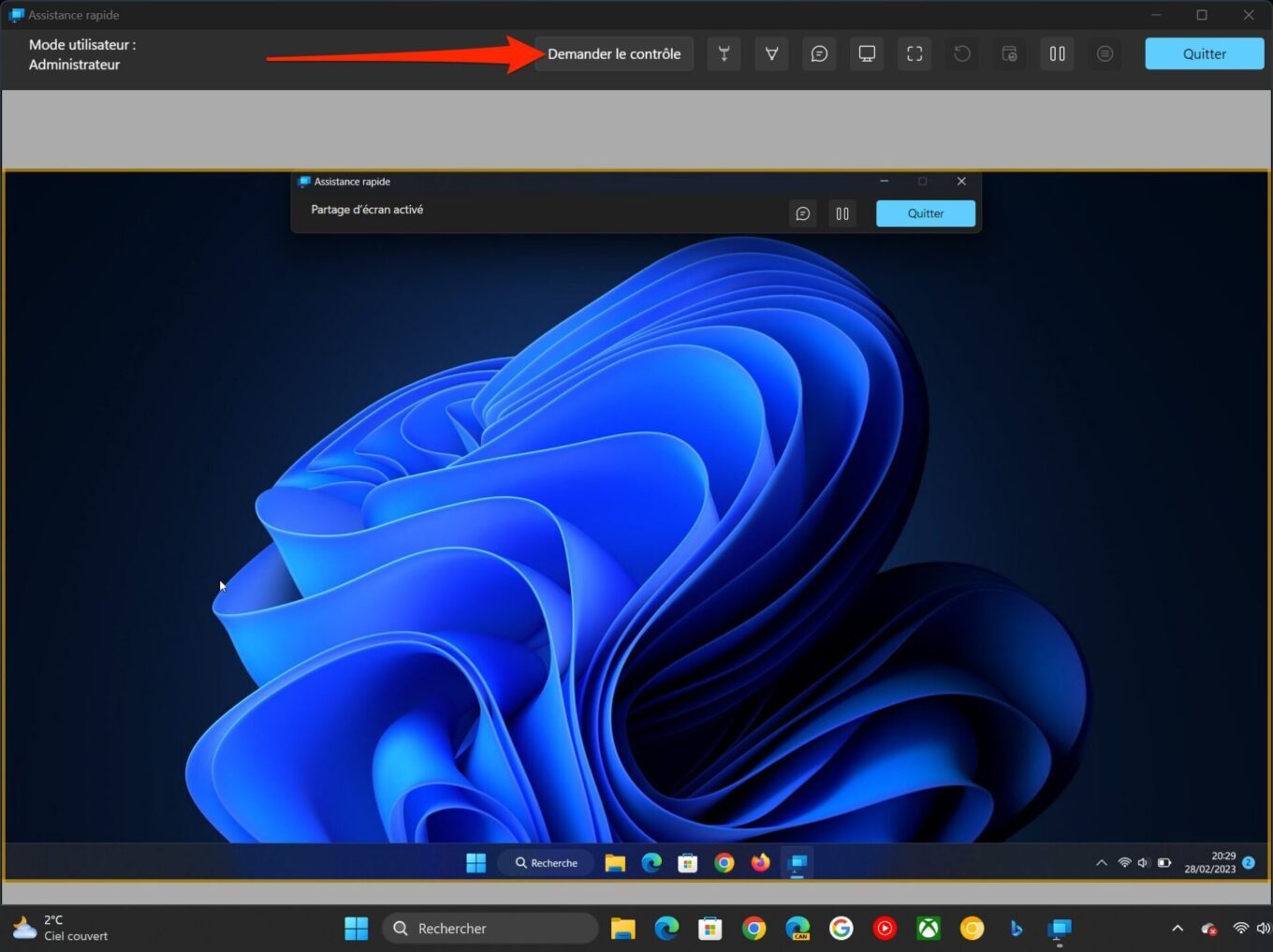
Тоді ваш коханий повинен відображатися на екрані повідомлення про згадку ” Ваше ім’я вимагає управління »». Потім йому доведеться натиснути на кнопку Дозволяти Щоб ви могли взяти під контроль свій ПК.
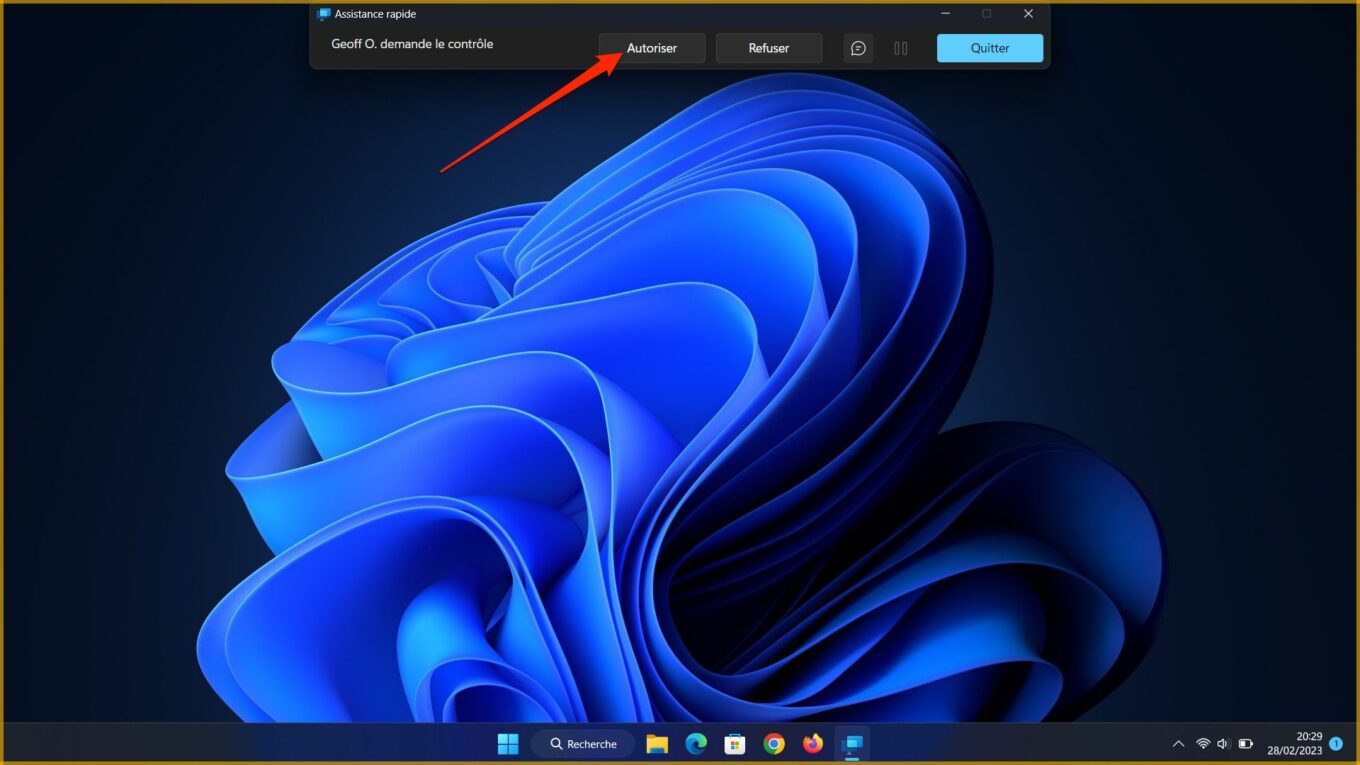
5. Керуйте ПК віддалено
Зараз ви повністю володієте контролем ПК у коханій людині. Ви можете переглядати його з дому, використовуючи мишу та клавіатуру, як і на власному комп’ютері.
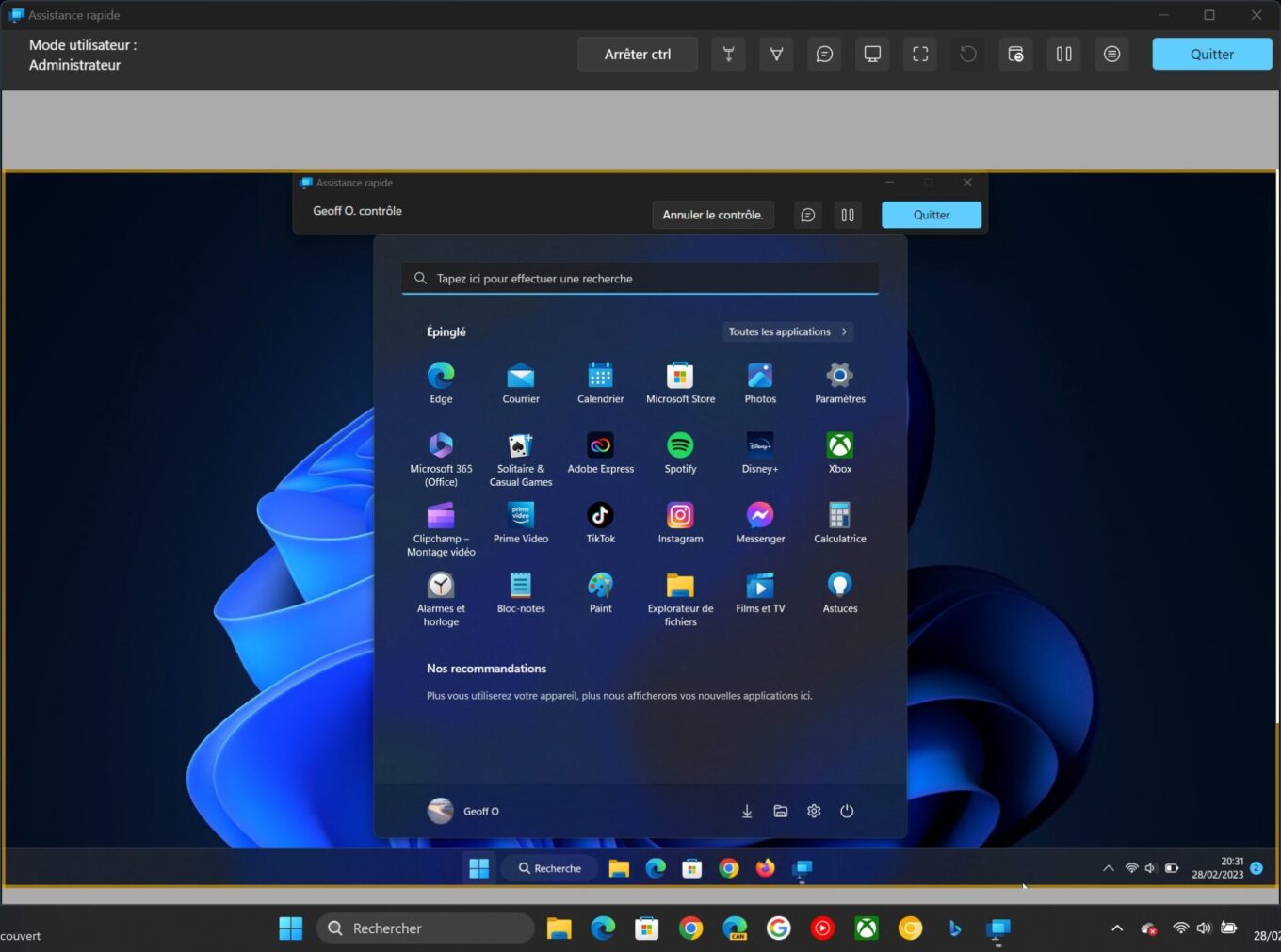
Якщо необхідно, ви можете використовувати різні доступні вам інструменти у верхній частині вікна (лазерний покажчик, кіт тощо.) взаємодіяти зі своїм співрозмовником у режимі реального часу.
